علم فردا
تکنولوژی به زبان ساده
اجرای برنامه CMD به عنوان ادمین در ویندوز 10
تاریخ انتشار : ۰۹ شهریور ۱۳۹۵ظاهر ویندوز 10 یکم با ویندوز 7 فرق داره به همین دلیل ممکنه بعضی از کاربرای مبتدی ویندوز 10 برای اجرای برنامه CMD به عنوان ادمین با مشکلاتی مواجه شده باشن و یکم سخت به نتیجه برسن . به همین دلیل در این پست کوتاه می خوام خدمت تون آموزش بدم که چطور می تونید برنامه CMD رو به عنوان کاربر ادمین اجرا کنید . توصیه می کنم حتما این پست کوتاه و تصویری رو بخونید چون قطعا یه جایی به درد تون میخوره ؛ کجا ؟! الان بهتون میگم .
در چه مواقعی لازمه برنامه CMD به عنوان کاربر ادمین اجرا کنیم ؟
در ویندوز و هر سیستم عامل دیگه وقتی یه کاربر محیط سیستم عامل رو باز میکنه معمولا به عنوان کاربر معمولی لاگین میشه . یعنی اختیارات محدود داره و نمی تونه هر کاری دلش خواست انجام بده . حالا دلیلش چیه ؟! دلیلش اینکه که اگر طرف یه کاربر مبتدی باشه و به عنوان کاربر ادمین ( مدیر ارشد ) وارد محیط سیستم عامل بشه ، ممکنه اشتباهی به یه سری از فایل های مهم آسیب برسونه و یا با اجرای دستورات اشتباه به سیستم آسیب بزنه . اگرچه اغلب این آسیب ها نرم افزاری هستن اما به هر حال نباید سیستم عامل اجازه بده که کاربر بتونه خراب کاری کنه .
تقریبا همه کاربران ویندوز با برنامه CMD یا همون Command Prompt آشناس هستن . با برنامه CMD می تونید یه دستورات مورد نظر تون رو در محیط خط فرمان ویندوز اجرا کنید . بعضی از دستوراتی که در محیط CMD اجرا میشن یکم خطرناکن و کسی که میخواد این دستورات رو اجرا کنه باید حتما یک کاربر حرفه ای یا پاور یوزر Power User باشه ؛ در غیر اینصورت ممکنه به سیستم آسیب برسونه . برای اجرای دستورات پیشرفته CMD باید این برنامه رو در حالت Administrator اجرا کنید در غیر اینصورت ویندوز بهتون اجازه نمیده اون دستور رو اجرا کنید !
برای اجرای برنامه Command Prompt در حالت Administrator دو تا راه حل وجود داره که در ادمه هر دو روش رو خدمت تون توضیح میدم .
اجرای برنامه CMD به عنوان ادمین در ویندوز 10 – روش اول
■ کلید های ترکیبی Win + X رو با هم بزنید . همونطور که ملاحظه می کنید روی دکمه Start یه منیو باز شده .
■ از این منیو روی گزینه Command Prompt Admin کلیک کنید .
■ یه پیغام نمایش داده میشه که میپرسه « آیا به این برنامه اجازه میدین تا روی دستگاه شما تغییراتی رو اعمال کنه ؟ » شما گزینه Yes رو انتخاب کنید .
■ تموم شد ! همونطور که ملاحظه می کنید برنامه CMD صحیح و سلامت به عنوان کاربر ادمین اجرا شده .
اجرای برنامه CMD به عنوان ادمین در ویندوز 10 – روش دوم
روش دوم هم بسیار ساده اس اما من همون روش اول رو توصیه می کنم چون خیلی سریع تر و آسون تره .
■ روی کادر جستجو ( روی نوار وظیفه ) کلیک کنید و CMD رو تایپ کنید . همونطور که ملاحظه می کنید برنامه Command Prompt در منیوی Start ظاهر میشه . البته اگر عبارت Command Prompt رو هم تایپ کنید باز هم این برنامه ظاهر میشه اما چون یکیم طولانیه اصلا نیازی نیست اینکار رو بکنید و فقط کافیه CMD رو تایپ کنید .
■ حالا اینجا برای اجرای CMD به عنوان کاربر ادمین 2 تا راه وجود داره :
1- روی آیکن برنامه Command Prompt راست کلیک کنید و بعد روی گزینه Run As administrator کلیک کنید .
2- بعد از اینکه آیکن Command Prompt ظاهر شد ، کلید های ترکیبی Ctrl + Shift + Enter رو با همزمان بزنید .
توصیه میکنم از روش دوم استفاده کتید چون هم راحت تره و هم سریع تر .
■ مثه روش اول ، یه پیغام نمایش داده میشه که میپرسه « آیا به این برنامه اجازه میدین تا روی دستگاه شما تغییراتی رو اعمال کنه ؟ » شما گزینه Yes رو انتخاب کنید .
■ تموم شد !
تنظیم حالت پیش فرض اجرای برنامه CMD به عنوان ادمین
حالا بعضی از کاربرای بنا به شرایط شون ممکنه مجبور باشن همیشه برنامه CMD رو با کاربر ادمین اجرا کنن . در این صورت باید این برنامه رو طوری تنظیم کنید که همیشه با امکانات کاربر ادمین اجرا بشه .
■ روی کادر جستجو ( روی نوار وظیفه ) کلیک کنید و CMD رو تایپ کنید . همونطور که ملاحظه می کنید برنامه Command Prompt در منیوی Start ظاهر میشه . البته اگر عبارت Command Prompt رو هم تایپ کنید باز هم این برنامه ظاهر میشه اما چون یکیم طولانیه اصلا نیازی نیست اینکار رو بکنید و فقط کافیه CMD رو تایپ کنید .
■ حالا اینجا روی آیکن برنامه Command Prompt راست کلیک کنید و بعد روی گزینه Open file location کلیک کنید .
■ همونطور که ملاحظه می کنید برنامه Windows System باز میشه . در اینجا روی آیکن برنامه CMD راست کلیک کنید و بعد گزینه Properties رو کلیک کنید .
■ در پنجره Properties و در تب Shortcut یعنی همون جایی که هستین روی دکمه Advanced کلیک کنید .
■ خب الان پنجره Advanced Properties گزینه Run as administrator رو تیک بزنید و در آخر روی دکمه OK کلیک کنید .
■ بازم روی دکمه OK کلیک کنید .
■ تموم شد ! دیگه از این به بعد هر وقت بخواید برنامه CMD زو اجرا کنید به صورت Administrator اجرا میشه .
حتما مطالب زیر رو هم بخونید

من ابراهیم درویش هستم بلاگر تکنولوژی و مدرس زبان انگلیسی. در حال حاضر در استانبول (ترکیه) زندگی میکنم. نرم افزار خوندم و تخصص اصلیم برنامه نویسی وبه ؛ البته کمی هم برنامه نویسی اندروید بلدم. تقریبا از سال 1383 فعالیتم رو تو اینترنت شروع کردم. به زبان های ترکی استانبولی و اسپانیایی هم آشنایی دارم.
حمایت از علم فردا
نوشتن مطالب آموزشی به زبان ساده و قابل فهم برای همه ، کار بسیار سختیه . از طرفی ، نگهداری یک وب سایت آموزشی خرج داره ! اگر براتون امکان داره لطفا با پرداخت مبلغ کمی در هزینه های سایت سهیم باشید تا ما هم بتونیم با خیال راحت براتون بنویسیم و به سوال ها تون پاسخ بدیم . حمایت مالی از علم فردا
دیدگاهتان را بنویسید
6 دیدگاه




 راهنمای خرید یخچال فریزر
راهنمای خرید یخچال فریزر
 راهنمای خرید هارد اکسترنال
راهنمای خرید هارد اکسترنال
 راهنمای خرید کولر گازی
راهنمای خرید کولر گازی
 راهنمای خرید شارژر فندکی
راهنمای خرید شارژر فندکی
 راهنمای خرید شارژر خورشیدی
راهنمای خرید شارژر خورشیدی
 راهنمای خرید لامپ ال ای دی
راهنمای خرید لامپ ال ای دی
 راهنمای خرید هارد وسترن دیجیتال
راهنمای خرید هارد وسترن دیجیتال
 راهنمای خرید کارت شبکه
راهنمای خرید کارت شبکه
 راهنمای خرید مونوپاد
راهنمای خرید مونوپاد
 راهنمای خرید خمیر سیلیکون
راهنمای خرید خمیر سیلیکون
 راهنمای خرید پاوربانک
راهنمای خرید پاوربانک
 راهنمای خرید لپ تاپ مخصوص بازی
راهنمای خرید لپ تاپ مخصوص بازی
 راهنمای خرید کارت حافظه گوشی
راهنمای خرید کارت حافظه گوشی
 راهنمای خرید حافظه RAM
راهنمای خرید حافظه RAM
 راهنمای خرید کیف لپ تاپ
راهنمای خرید کیف لپ تاپ
 راهنمای خرید دی وی دی رایتر
راهنمای خرید دی وی دی رایتر
 بهترین مارک تبلت چیست
بهترین مارک تبلت چیست
 سوالات متدوال خرید لپ تاپ
سوالات متدوال خرید لپ تاپ
 راهنمای خرید هاست اشتراکی
راهنمای خرید هاست اشتراکی
 راهنمای خرید ایکس باکس 360
راهنمای خرید ایکس باکس 360
 بهترین پردازنده تبلت چیست
بهترین پردازنده تبلت چیست
 راهنمای خرید دامین
راهنمای خرید دامین
 راهنمای خرید مودم ADSL
راهنمای خرید مودم ADSL
 راهنمای خرید پردازنده core i7
راهنمای خرید پردازنده core i7
 راهنمای تخمین قیمت لپ تاپ
راهنمای تخمین قیمت لپ تاپ
 راهنمای خرید لپ تاپ
راهنمای خرید لپ تاپ
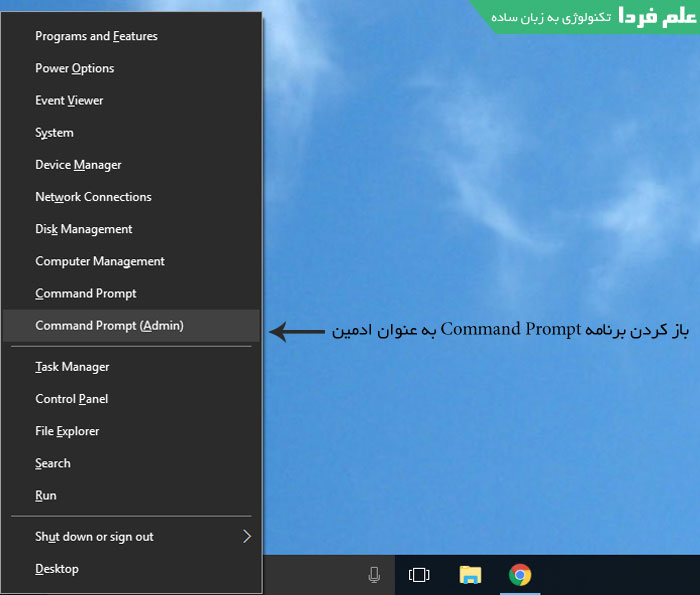
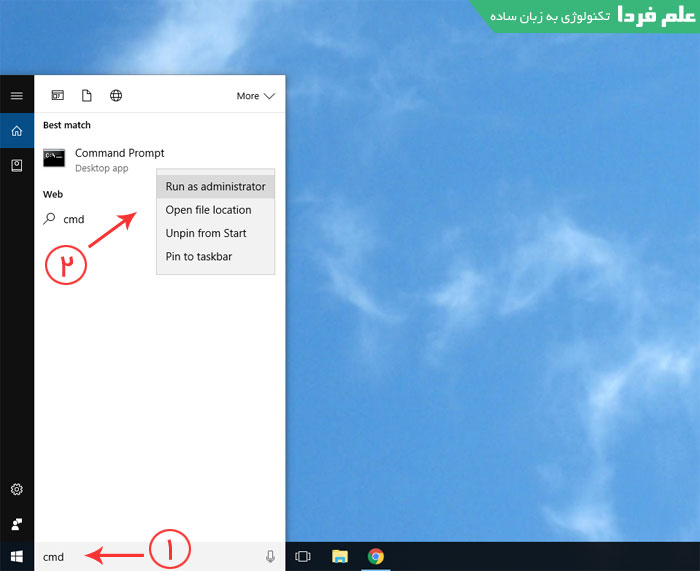
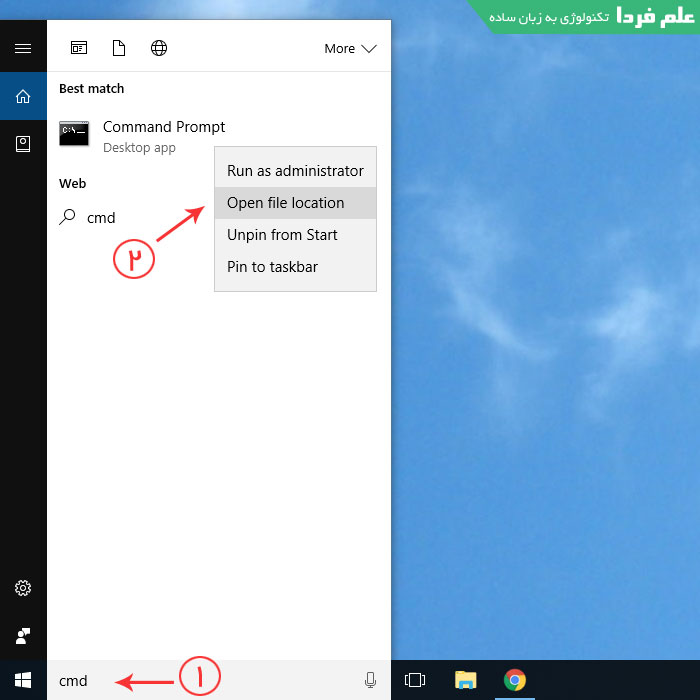
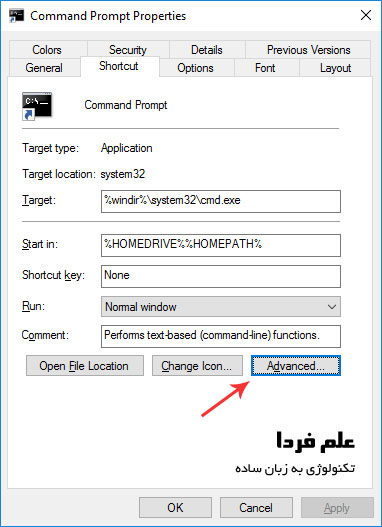
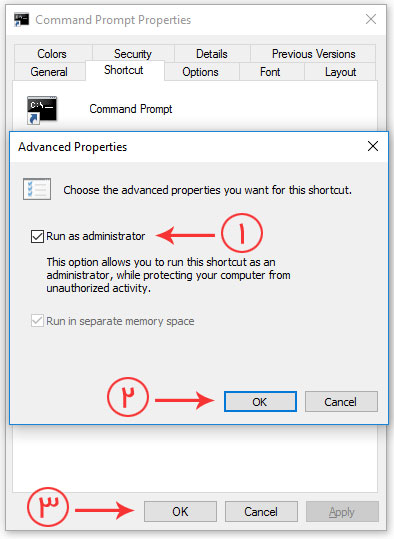
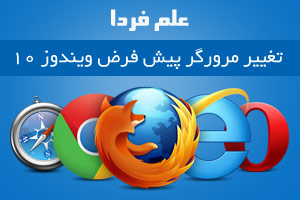


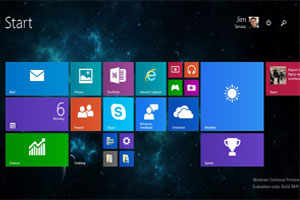


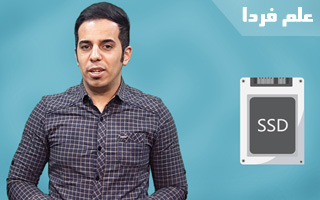

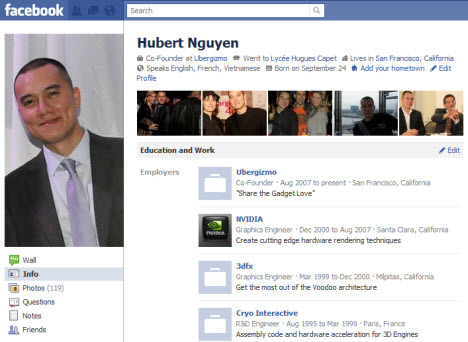





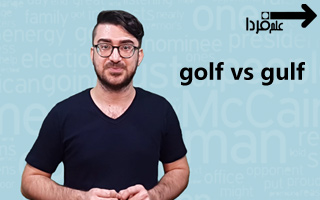









سلام خسته نباشید … ببخشید من وقتی command prompt رو باز میکنم بجای windows/ system32 برام users / pc رو میاره … ممکنه بگید چرا؟
سلام خسته نیاشید
در مواقعی که مرز ویندوز رو فراموش کردیم با cmd میخواسم رمز رو بشکونیم
در اون موقع نیاز هست cmd به صورت ادمین اجرا بشه اما اون زمان دسترسی نداریم که به حالت ادمین اجرا کنیم
آیا کدی هست که برنامه cmd رو از حالت معمولی به ادمین تبدیل و اجرا کنه؟
سلام آقای درویش من یه مشکلی با command prompt دارم این error رو میده is not recognized as an internal or external command operable program or batch file مشکل از کجاس؟ یا باید به عنوان ادمین بهش command بدم درست میشه
در چه مواقعی لازمه برنامه CMD به عنوان کاربر ادمین اجرا کنیم ؟
سلام
تو متن توضیح دادم . اجرای بعضی از دستورات به اجازه Administrator نیاز دارن . بعدا این دستورات رو در علم فردا آموزش میدم .
با تشکر از پست آموزنده آقای درویش